
Contenido
En esta guía rápida, te mostraremos cómo cambiar el teclado en el Samsung Galaxy Note 8. Ya sea porque estás experimentando problemas con el teclado del Galaxy Note 8. O bien, porque te gustaría probar algo más con más personalización y funciones.
De hecho, hay varias razones por las que algunos optan por cambiar el teclado. Podría ser obtener los últimos caracteres emoji, obtener nuevos colores de teclado o porque estás lidiando con problemas de autocorrección. Y mientras que el teclado original de Samsung es decente, otros son más rápidos, mejores e incluso tienen temas y escritura de gestos.
Leer: 40 Galaxy Note 8 consejos y trucos que debes probar
Una de las mejores partes de Android es la personalización. Podemos cambiarlo todo, como el teclado, en solo unos segundos en el menú de configuración. Con eso en mente, comienza siguiendo nuestro video instructivo a continuación. De lo contrario, siga leyendo para obtener un conjunto más detallado de instrucciones y capturas de pantalla de las configuraciones que necesita cambiar. Nuestro video está en el Galaxy S8, pero el Note 8 sigue exactamente los mismos pasos.
Los nuevos teclados le permiten cambiar el tamaño de las teclas, agregar una imagen de fondo, temas o enviar archivos GIF directamente desde el teclado. Algunos teclados de reemplazo para Android incluso tienen el poder de la búsqueda de Google disponible 24/7, solo un toque de distancia. Además, otros mejoran su estilo de escritura completo para permitirle escribir más rápido o cometer menos errores.
Leer: Los mejores teclados para teléfonos Android (2018)
Cómo cambiar el teclado Galaxy Note 8
Para empezar, lo primero que necesita es un nuevo teclado de Google Play Store. Obtenga un nuevo teclado de nuestro resumen, luego continúe con los pasos a continuación. Recomendamos GBoard, Swype o Swiftkey, por nombrar algunos.
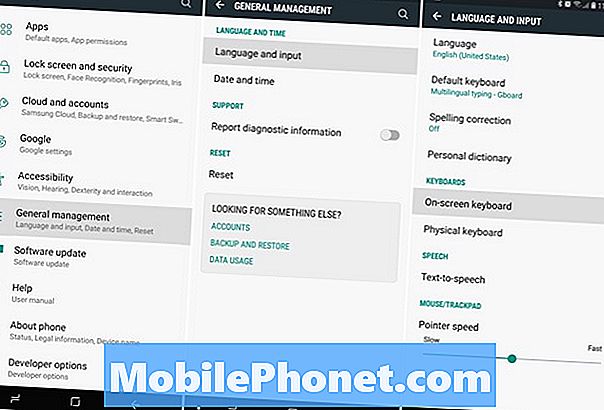
- Baje la barra de notificaciones y presioneajustes en forma de engranaje botón
- Desplácese hacia abajo y seleccioneAdministración General
- A continuación, elijaEntrada de idioma
- Desde aqui seleccionarTeclado en pantalla
- y toqueAdministrar teclados
- Ahoraencender el teclado que quieras, yapagar El teclado de Samsung

- Siguiente, pulsaatrás una vez y pulsa enTeclado predeterminado (segunda opción)
- Seleccionar Gboard, o tuteclado de elección
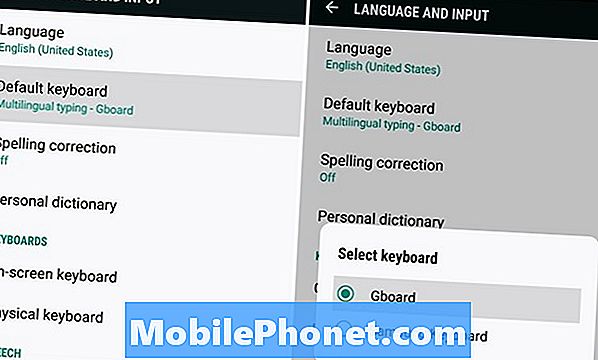
Ahora está todo listo y puede continuar usando su nuevo teclado. Elegimos el popular GBoard de Google, ya que es uno de los mejores reemplazos para teléfonos y tabletas con Android. Google ofrece toneladas de temas, colores de botones, imágenes de fondo para su teclado y más.
Además, pruebe algo como SwiftKey, que le permite cambiar la altura del teclado para que coincida con su estilo de escritura personal o el tamaño de sus dedos. Una vez más, hay varios teclados en Play Store, así que elige el que disfrutarás y pruébalo hoy. Antes de ir, eche un vistazo a estos consejos para la actualización de Android Galaxy Note 8 para Oreo, u obtenga un protector de pantalla de nuestra presentación de diapositivas a continuación.
10 mejores protectores de pantalla Galaxy Note 8











